Kako dodati oznake v mehurček v Excelu?
Ko hitro ustvarite grafikon z mehurčki v Excelu, bo ta imel eno serijo, mehurčki na vašem grafikonu z mehurčki pa bodo morda napolnjeni z enako barvo, kot je prikazano na spodnji sliki zaslona, zaradi česar jih je v Excelu težko ločiti. Če pa dodate mejčke z imeni za mehurčke, jih boste zlahka dobili.

 Dodajte oznake v mehurček
Dodajte oznake v mehurček
Če želite mehurčkom dodati oznake z imeni, morate najprej pokazati oznake.
1. Z desno miškino tipko kliknite kateri koli oblaček in izberite Dodajanje podatkovnih oznak iz kontekstnega menija.

2. Nato kliknite na eno nalepko, nato pa še enkrat, da jo izberete. Oglejte si posnetek zaslona:

3. Nato vnesite = v Vrstica formulein nato izberite celico ustreznega imena, ki ga potrebujete, in pritisnite Vnesite tipko. Oglejte si posnetek zaslona:

4. Pritisnite Vnesite. Lahko vidite, da se je nalepka spremenila, da se prikaže ime.
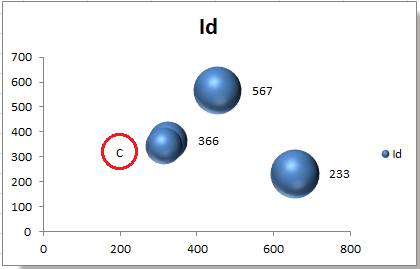
Opombe: Besedilo lahko po izbiri oznake vtipkate tudi neposredno v besedilno polje.
5. Ponovite, da spremenite oznake drugih. Grafikon z mehurčki bo prikazan spodaj:
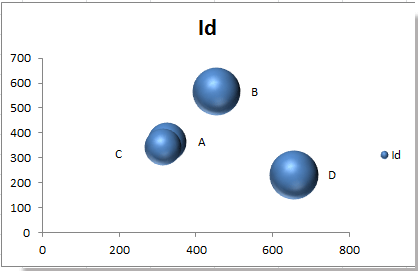
Relativni članki:
- Ustvari mehurček v Excelu?
- Ustvari mehurček z več serijami
- Spremenite velikost mehurčkov v grafikonu mehurčkov
Najboljša pisarniška orodja za produktivnost
Napolnite svoje Excelove spretnosti s Kutools za Excel in izkusite učinkovitost kot še nikoli prej. Kutools za Excel ponuja več kot 300 naprednih funkcij za povečanje produktivnosti in prihranek časa. Kliknite tukaj, če želite pridobiti funkcijo, ki jo najbolj potrebujete...

Kartica Office prinaša vmesnik z zavihki v Office in poenostavi vaše delo
- Omogočite urejanje in branje z zavihki v Wordu, Excelu, PowerPointu, Publisher, Access, Visio in Project.
- Odprite in ustvarite več dokumentov v novih zavihkih istega okna in ne v novih oknih.
- Poveča vašo produktivnost za 50%in vsak dan zmanjša na stotine klikov miške za vas!

